ASUS WebStorageは、グローバルなユーザーを持つクラウドストレージサービスです。
その評判や実際の使い勝手はどうなのでしょうか?
今回は実際のユーザーの声や評価を基にASUS WebStorageのメリットとデメリットを徹底分析します。
また、もしサービスを利用するのをやめたい場合、スムーズに退会する方法についても詳しく解説します。
利用前の参考や、退会を考えている方にも役立つ情報を提供します。
この記事のポイント
- ASUS WebStorageの基本機能とメリット
- ユーザーレビューと評価の傾向
- ASUS WebStorageの退会(アカウント削除)のやり方
ASUS WebStorageの基本機能とメリット
ASUS WebStorageはASUS社によって提供されているクラウドストレージサービスです。
このサービスを利用することで、ユーザーはインターネット経由でASUS社のサーバーにファイルを安全に保存し、複数のデバイス間でファイルのアップロードやダウンロードを行うことができます。
また、これをバックアップの場としても使用することが可能です。
パソコンユーザー(WindowsやMac)は、専用のソフトウェアをインストールするかWebブラウザを通じてサービスにアクセスできます。
一方、スマートフォンやタブレットのユーザーは専用アプリを利用してサービスを使用することができ、AndroidおよびiOSデバイスに対応しています。
ASUS WebStorageの料金プランとコストパフォーマンス
無料プラン
- 料金:無料
- ログインデバイスの数に制限なし
- 単一ファイルのアップロード制限:50 GB
- 1日のファイル共有制限:100 GB
- コラボレーションフォルダのメンバー制限:5人
- バージョン履歴:30日間
プラン1
- 月額:232円 / ユーザー
- ランサムウェアの検出
- ログインデバイスの数に制限なし
- 単一ファイルのアップロード制限:50 GB
- 1日のファイル共有制限:100 GB
- コラボレーションフォルダのメンバー制限:5人
- バージョン履歴:30日間
プラン2
- 月額:370円 / ユーザー
- ランサムウェアの検出
- ログインデバイスの数に制限なし
- 単一ファイルのアップロード制限:50 GB
- 1日のファイル共有制限:100 GB
- コラボレーションフォルダのメンバー制限:5人
- バージョン履歴:30日間
プラン3
- 月額:740円 / ユーザー
- ランサムウェアの検出
- ログインデバイスの数に制限なし
- 単一ファイルのアップロード制限:50 GB
- 1日のファイル共有制限:100 GB
- コラボレーションフォルダのメンバー制限:5人
- バージョン履歴:30日間
アプリ版
- 料金:$0.99~$67.99/月
- 1か月無料
無料プランと有料プランの比較
ASUS WebStorageの無料プランは初期ユーザーに5GBのストレージスペースを提供して基本的なファイル保存と共有機能を利用できます。
これは、軽量ユーザーやデータ保存のニーズが限られている方に最適です。
無料プランでもファイルの自動同期機能やモバイルアプリアクセスが提供され、基本的なクラウドストレージサービスを十分に利用することができます。
対照的に有料プランは、より多くのストレージ容量と高度な機能を求めるユーザー向けに設計されています。
有料プランには100GBから最大1TB以上のストレージオプションがあり、
ファイルのバージョン履歴やデータ復元機能など、さらに高度なセキュリティと利便性が提供されます。
また、有料プランでは、ファイル共有時のアクセス権限を詳細に設定できるため
ビジネスユーザーやプロジェクトチームには特に適しています。
ユーザーレビューと評価の傾向
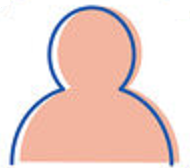
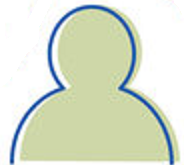
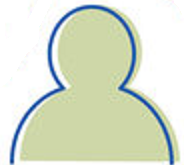
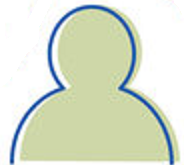
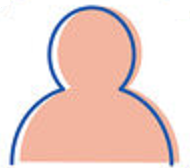
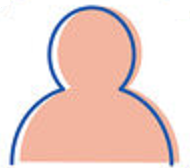
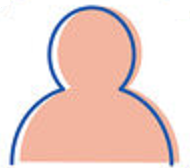
ASUS WebStorageの退会(アカウント削除)のやり方
アカウント削除手順を分かりやすくまとめました。
- ログイン後、画面右上にある人型のアイコン(あなたの写真が設定されている場合はその写真)をクリックします。
- 表示されるメニューから「カスタマーセンター」を選択します。
- カスタマーセンター画面で「アカウントを削除する」をクリックします。
- アカウント削除画面で、「私はこの操作に伴う影響をすでに理解したうえで…」のチェックボックスにチェックを入れます。
- 「アカウントを削除する」ボタンをクリックして手続きを完了します。
まとめ
ASUS WebStorageは低コストで利用しやすい点は魅力的ですが、その機能を最大限に活用するためには、どのデバイスからアクセスするか、どのような用途で使うかを考慮することが重要です。
